桌面图标显示异常怎么办?可以通过360安全卫士来修复,下面就是关于360安全卫士桌面图标显示异常修复方法了,感兴趣的小伙伴赶快来看看吧。
360安全卫士桌面图标显示异常修复方法
1、打开360安全卫士,点击右下角的“更多”选项。
2、在弹出的窗口中点击“人工服务”。
3、在查找方案里输入“桌面图标显示异常,然后点击“立即修复”。
4、点击“确定”,然后开始自动进行修复。
元首很愤怒,暴雪你到底啥时候出《暗黑3》?元首看不上天际,只要《暗黑3》!
360安全卫士怎么关闭护眼模式?不知道的小伙伴可以来看看下面关于360安全卫士关闭护眼模式的方法教程,希望可以帮到有需要的小伙伴。
360安全卫士关闭护眼模式的方法教程
1、打开软件,点击页面右上方的三条横杠图标,下给出的选项中选择"设置"。
2、进入新界面后,点击左侧"基本设置"下方的"功能定制"选项。
3、找到其中的"定制健康助手",点击其右侧的"去设置"。
4、在"设置中心"选项卡中,找到"护眼模式",将其右侧的开关关闭即可。
很多小伙伴都不太喜欢360安全卫士的悬浮球吧,下面小坤来给大家分享360安全卫士如何关闭悬浮加速球的方法,感兴趣的小伙伴一起来看看吧。
1、右键浮球后点击弹出窗口中的设置。
2、点击设置后选择永久关闭就可以啦
以上就是360安全卫士怎么关闭悬浮加速球的全部内容了, 希望能够帮助到各位小伙伴。更多游戏相关的内容各位小伙伴们可以关注,会一直给各位小伙伴们带来游戏的攻略!如果你对此文章存在争议,可在评论区留言和小伙伴们一起讨论。
平台:安卓
类型:实用工具
版本:v8.3.0.0.2.3
大小:17.29MB
更新:2024-07-28
标签: 360安全卫士
影音播放
43.65MB
61.71MB
生活休闲
29.35MB
摄影图像
22.20MB
实用工具
6.70MB
学教育婴
0KB
社交通讯
40.14MB
新闻阅读
48.13MB
17.29MB
战争策略
453.99MB
113.55MB
休闲益智
7.29MB
推理解谜
158.11MB
17.09MB
动作冒险
99.46MB
角色扮演
1.22GB
41.41MB
45.43MB
渝ICP备20008086号-14 违法和不良信息举报/未成年人举报:dzjswcom@163.com
CopyRight©2003-2018 违法和不良信息举报(12377) All Right Reserved
《360安全卫士》桌面图标显示问题快速修复
桌面图标显示异常怎么办?可以通过360安全卫士来修复,下面就是关于360安全卫士桌面图标显示异常修复方法了,感兴趣的小伙伴赶快来看看吧。
360安全卫士桌面图标显示异常修复方法
1、打开360安全卫士,点击右下角的“更多”选项。
2、在弹出的窗口中点击“人工服务”。
3、在查找方案里输入“桌面图标显示异常,然后点击“立即修复”。
4、点击“确定”,然后开始自动进行修复。
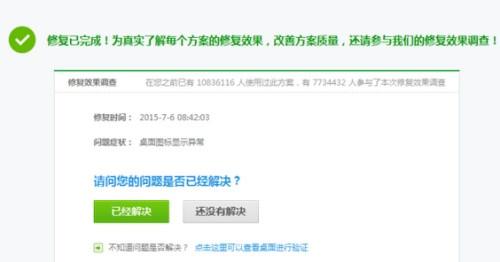
以上就是360安全卫士桌面图标显示异常怎么修复的全部内容了, 希望能够帮助到各位小伙伴。更多游戏相关的内容各位小伙伴们可以关注,会一直给各位小伙伴们带来游戏的攻略!如果你对此文章存在争议,可在评论区留言和小伙伴们一起讨论。元首的愤怒 都圣诞了《暗黑3》还不发售!
元首很愤怒,暴雪你到底啥时候出《暗黑3》?元首看不上天际,只要《暗黑3》!
《360安全卫士》怎么关闭护眼模式
360安全卫士怎么关闭护眼模式?不知道的小伙伴可以来看看下面关于360安全卫士关闭护眼模式的方法教程,希望可以帮到有需要的小伙伴。
360安全卫士关闭护眼模式的方法教程
1、打开软件,点击页面右上方的三条横杠图标,下给出的选项中选择"设置"。
2、进入新界面后,点击左侧"基本设置"下方的"功能定制"选项。
3、找到其中的"定制健康助手",点击其右侧的"去设置"。
4、在"设置中心"选项卡中,找到"护眼模式",将其右侧的开关关闭即可。
新手必看!告别烦人悬浮加速球,360安全卫士关闭教程曝光!
很多小伙伴都不太喜欢360安全卫士的悬浮球吧,下面小坤来给大家分享360安全卫士如何关闭悬浮加速球的方法,感兴趣的小伙伴一起来看看吧。
360安全卫士怎么关闭悬浮加速球
1、右键浮球后点击弹出窗口中的设置。
2、点击设置后选择永久关闭就可以啦
以上就是360安全卫士怎么关闭悬浮加速球的全部内容了, 希望能够帮助到各位小伙伴。更多游戏相关的内容各位小伙伴们可以关注,会一直给各位小伙伴们带来游戏的攻略!如果你对此文章存在争议,可在评论区留言和小伙伴们一起讨论。
平台:安卓
类型:实用工具
版本:v8.3.0.0.2.3
大小:17.29MB
更新:2024-07-28
标签: 360安全卫士
影音播放
43.65MB
影音播放
61.71MB
生活休闲
29.35MB
摄影图像
22.20MB
实用工具
6.70MB
学教育婴
0KB
社交通讯
40.14MB
新闻阅读
48.13MB
学教育婴
17.29MB
战争策略
453.99MB
战争策略
113.55MB
休闲益智
7.29MB
推理解谜
158.11MB
休闲益智
17.09MB
动作冒险
99.46MB
角色扮演
1.22GB
休闲益智
41.41MB
动作冒险
45.43MB